【解決】GoogleダッシュボードでGoogleの2段階認証プロセス設定時のメールアドレスが使えなくてもログインが可能に
- 2016/07/06 23:40
以前セキュリティを高めようということで、Googleアカウントを2段階認証に設定していました。以前は特段不便を感じていなかったのですが、携帯電話をキャリアからMVNOに変更した際に問題が発生。
新しく買ったパソコンでGoogleのアカウントにログインしようとしたところ、2段階認証に必要なコードが届くようになっていたキャリアのメールアドレスが解約済みだったので、コードが閲覧できなくなってしまいました。登録していた(キャリアの)アドレスに届くコード以外にも、”バックアップコードを入力”というもう一つの選択肢も表示されていましたが、そんなものは知らない…ということで万事休す。もう新しいパソコンでは、今まで使っていたGoogleアカウントにログインできないのかと思っていましたが、ネットで調べるとログインできるようなので、備忘録として記事にして見ました。
ただ前提として、ログインしようとしているGoogleのアカウントの"メールアドレス"と"パスワード"は解っていないとダメなので、そこは注意してください(もし、そこが解らない場合は別途調べてみてください)
では、早速ですが、普通にネット検索で「Google ダッシュボード」で検索してください。一番上に出てきたものをクリックすると、以下のようにメールアドレス・パスワード等が要求されると思いますので、まずはそちらを入力
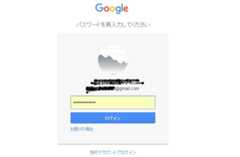
すると、以下の様な画面になるかと思いますので、”アカウントの管理”をクリック

続いて、”ログインとセキュリティ”をクリック
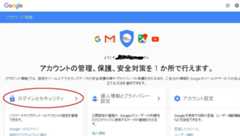
少しスクロールすると、”2段階認証プロセス”というところが出てくるので、そちらをクリック
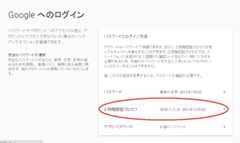
再度パスワード入力を求められるのでそちらを入力してログインをクリック
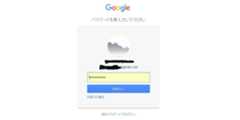
すると、以下のように”バックアップコード”の下に”コードを表示”が出てくるのでそちらをクリック。もし、2段階認証を止めたい場合には右上の"オフにする"をクリックすれば、止められるはずです(試していないので詳細は不明です)。
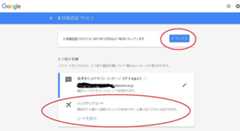
"コードを表示"をクリックすると、コードがいくつか出てくるので、そちらの一つをメモ。
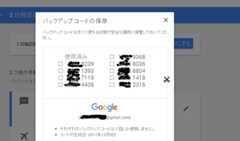
これでほぼ完了です。
最後に、今メモしたコードを、新しいパソコン等でログインしようとした時に2段階認証プロセスで問われる”8桁のバックアップコードのいずれかを使用する”で入力すればOKです。これで2段階認証登録時に登録していたメールアドレスが使えなくなっていても、無事Googleアカウントにログインすることができます。ログイン出来たら、古い登録アドレスを消して今自分がメインで使用している携帯番号等に変更して置くと、後々便利だと思われます。
この方法が解る前は、Googleに問い合わせないといけないのかなぁと思い、面倒なので放置していましたが今紹介した方法なら、すぐにできるのでお勧めです。Googleダッシュボードには他にも色々なGoogleのサービスの情報がまとめて記載されているので、知っていると便利ですね。
以上、ちょっとした豆情報でした。
新しく買ったパソコンでGoogleのアカウントにログインしようとしたところ、2段階認証に必要なコードが届くようになっていたキャリアのメールアドレスが解約済みだったので、コードが閲覧できなくなってしまいました。登録していた(キャリアの)アドレスに届くコード以外にも、”バックアップコードを入力”というもう一つの選択肢も表示されていましたが、そんなものは知らない…ということで万事休す。もう新しいパソコンでは、今まで使っていたGoogleアカウントにログインできないのかと思っていましたが、ネットで調べるとログインできるようなので、備忘録として記事にして見ました。
ただ前提として、ログインしようとしているGoogleのアカウントの"メールアドレス"と"パスワード"は解っていないとダメなので、そこは注意してください(もし、そこが解らない場合は別途調べてみてください)
では、早速ですが、普通にネット検索で「Google ダッシュボード」で検索してください。一番上に出てきたものをクリックすると、以下のようにメールアドレス・パスワード等が要求されると思いますので、まずはそちらを入力
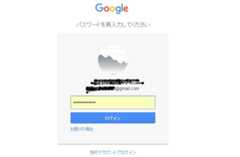
すると、以下の様な画面になるかと思いますので、”アカウントの管理”をクリック

続いて、”ログインとセキュリティ”をクリック
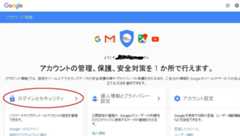
少しスクロールすると、”2段階認証プロセス”というところが出てくるので、そちらをクリック
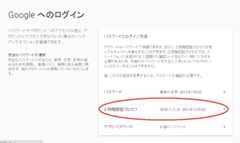
再度パスワード入力を求められるのでそちらを入力してログインをクリック
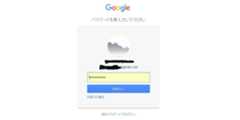
すると、以下のように”バックアップコード”の下に”コードを表示”が出てくるのでそちらをクリック。もし、2段階認証を止めたい場合には右上の"オフにする"をクリックすれば、止められるはずです(試していないので詳細は不明です)。
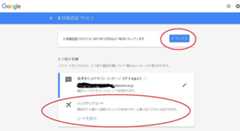
"コードを表示"をクリックすると、コードがいくつか出てくるので、そちらの一つをメモ。
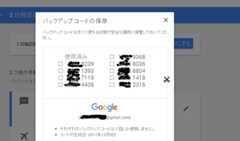
これでほぼ完了です。
最後に、今メモしたコードを、新しいパソコン等でログインしようとした時に2段階認証プロセスで問われる”8桁のバックアップコードのいずれかを使用する”で入力すればOKです。これで2段階認証登録時に登録していたメールアドレスが使えなくなっていても、無事Googleアカウントにログインすることができます。ログイン出来たら、古い登録アドレスを消して今自分がメインで使用している携帯番号等に変更して置くと、後々便利だと思われます。
この方法が解る前は、Googleに問い合わせないといけないのかなぁと思い、面倒なので放置していましたが今紹介した方法なら、すぐにできるのでお勧めです。Googleダッシュボードには他にも色々なGoogleのサービスの情報がまとめて記載されているので、知っていると便利ですね。
以上、ちょっとした豆情報でした。
How Google Works (ハウ・グーグル・ワークス) ―私たちの働き方とマネジメント
posted withamazlet at 16.07.06
エリック・シュミット ジョナサン・ローゼンバーグ アラン・イーグル
日本経済新聞出版社
売り上げランキング: 1,746
日本経済新聞出版社
売り上げランキング: 1,746
 | ツイート |
- 2016/07/06 23:40 :
- パソコン・タブレット情報 :
- コメント 0 :
■よく読まれている人気記事
[8]ページ先頭
©2009-2025 Movatter.jp






















